简单几步解决win10开机你的电脑遇到问题需要重新启动的问题
近日有用户跟小编反映说自己的win10正式版电脑在使用时,出现了提示你的电脑遇到问题需要重新启动的情况。用户不知道怎么解决很是苦恼,其实出现这种问题的原因是由于系统中驱动出错或者配置不正确导致的。那么小编就来为大家分享解决win10c盘利用率总是时不时的占用100%的方法吧。
解决步骤如下:
1、启动计算机,启动到Windows10 开机LOGO时就按住电源键强制关机。
2、重复步骤3次左右启动后出现“选择一个选项”,或修复计算机界面。
3、然后我们选择疑难解答进入。
4、进入到疑难解答后,再选择“高级选项”。
5、接下来,我们选择“启动设置”。
6、接下来在启动设置中,我们可以看到多选项,这时是不能选择的,Windows需要我们先重启来激活这些选项,我们点击重启即可。
7、重启后,我们就可以看到众多的特殊启动模式选项了,其中也包括“安全模式”,我们选项后就可以进入到安全模式了。(可以按数字键来选择进入的系统)。
8、进入到安全模式,如果没有出现蓝屏或黑屏就说明是第三方软件不兼容或者驱动的影响。我们可以在开始菜单上单击鼠标右键,选择“设备管理器”。
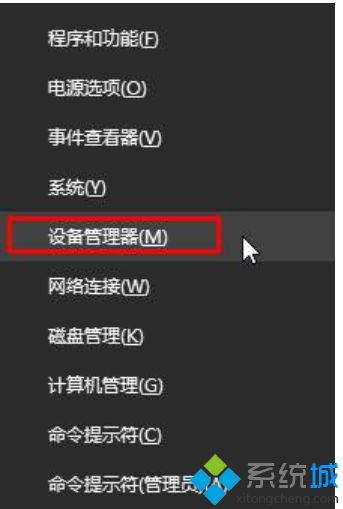
9、将显示适配器下面的驱动单击右键,卸载掉,然后重新启动计算机安装新版的显卡驱动。

由于在驱动不兼容的情况下,我们就会无法开机。所以可以先进入安全模式,可以正常进入,则说明是驱动导致,将声卡或显卡驱动卸载即可进入系统。
上面给大家分享的就是关于解决win10开机你的电脑遇到问题需要重新启动的方法啦,有出现同样问题的可以按照上面的方法来解决哦。
我告诉你msdn版权声明:以上内容作者已申请原创保护,未经允许不得转载,侵权必究!授权事宜、对本内容有异议或投诉,敬请联系网站管理员,我们将尽快回复您,谢谢合作!










